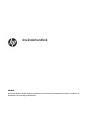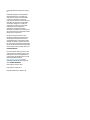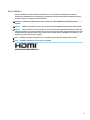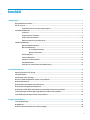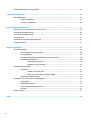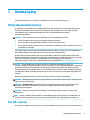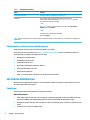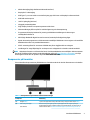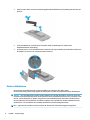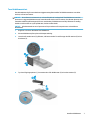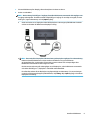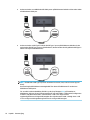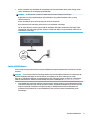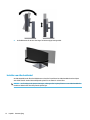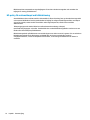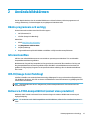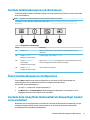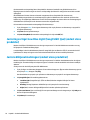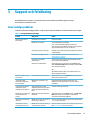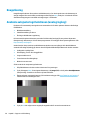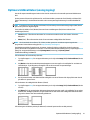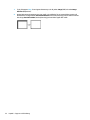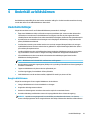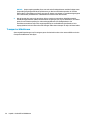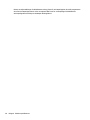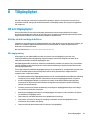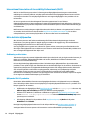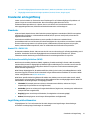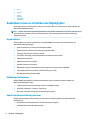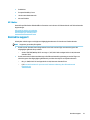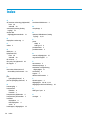HP Z38c 37.5-inch Curved Display Användarmanual
- Kategori
- TV-apparater
- Typ
- Användarmanual

Användarhandbok
ÖVERSIKT
Den här handboken innehåller tekniska specikationer och information om bildskärmens funktioner, installation av
bildskärmen och användning av bildskärmen.

© Copyright 2020 HP Development Company,
L.P.
HDMI, HDMI-logotypen och High-Denition
Multimedia Interface är varumärken eller
registrerade varumärken som tillhör HDMI
Licensing LLC. Windows är antingen ett
registrerat varumärke eller ett varumärke som
tillhör Microsoft Corporation i USA och/eller
andra länder. USB Type-C® och USB-C® är
registrerade varumärken som tillhör USB
Implementers Forum. DisplayPort™,
DisplayPort™-logotypen och VESA® är
varumärken och registrerade varumärken som
ägs av Video Electronics Standards Association
(VESA) i USA och andra länder.
Den här informationen kan ändras utan
föregående meddelande. Garantiansvar för
HP:s produkter och tjänster denieras i de
garantibegränsningar som medföljer sådana
produkter och tjänster. Ingenting i denna text
ska anses utgöra ytterligare garantiåtaganden.
HP ansvarar inte för tekniska fel, redigeringsfel
eller för avsaknad av information i denna text.
Produktmeddelande
I den här handboken beskrivs funktioner som
är gemensamma för de esta modeller. Vissa
funktioner är kanske inte tillgängliga på din
produkt. Om du vill få tillgång till den senaste
användarhandboken går du till
http://www.hp.com/support och följer
anvisningarna för att söka din produkt. Välj
sedan Användarhandböcker.
Andra utgåvan: december 2020
Första utgåvan: augusti 2017
Dokumentartikelnummer: 928103-102

Om handboken
Den här handboken innehåller tekniska specikationer och information om bildskärmens funktioner,
installation av bildskärmen och användning av programvaran. Beroende på modell har bildskärmen kanske
inte alla funktioner som ingår i den här handboken.
VARNING: Indikerar en riskfylld situation som, om den inte undviks, kan leda till allvarlig skada eller
dödsfall.
VIKTIGT: Indikerar en riskfylld situation som, om den inte undviks, kan leda till mindre eller måttlig skada.
VIKTIGT: Visar information som anses viktig, men inte farorelaterad (exempelvis meddelanden relaterade
till skada på egendom). Varnar användaren att om en procedur inte följs exakt enligt beskrivning kan det leda
till dataförlust eller skada på maskin- eller programvara. Innehåller även grundläggande information för att
beskriva ett koncept eller utföra en uppgift.
OBS! Innehåller ytterligare information för att framhäva eller komplettera viktiga punkter i texten.
TIPS: Innehåller praktiska tips för att slutföra en uppgift.
Denna produkt innehåller HDMI-teknik.
iii

iv Om handboken

Innehåll
1 Komma igång ................................................................................................................................................ 1
Viktig säkerhetsinformation .................................................................................................................................. 1
Fler HP-resurser ..................................................................................................................................................... 1
Förberedelser innan du ringer teknisk support .................................................................................. 2
Lära känna bildskärmen ........................................................................................................................................ 2
Funktioner ........................................................................................................................................... 2
Komponenter på framsidan ................................................................................................................ 3
Komponenter på baksidan .................................................................................................................. 4
Hitta serienumret och produktnumret ............................................................................................... 5
Installera bildskärmen ........................................................................................................................................... 5
Montera bildskärmsstativet ................................................................................................................ 5
Montera bildskärmen .......................................................................................................................... 6
Ta av bildskärmsstativet ................................................................................................... 7
Montera VESA-fästet ......................................................................................................... 8
Ansluta kablarna ................................................................................................................................. 8
Justera bildskärmen .......................................................................................................................... 11
Installera en säkerhetskabel ............................................................................................................. 12
Slå på bildskärmen ............................................................................................................................ 13
HP-policy för vattenstämpel och bildinbränning ............................................................................. 14
2 Använda bildskärmen .................................................................................................................................. 15
Hämta programvara och verktyg ........................................................................................................................ 15
Informationslen ................................................................................................................................................. 15
ICM-l (Image Color Matching) ............................................................................................................................ 15
Aktivera G-SYNC-kompatibilitet (endast vissa produkter) .................................................................................. 15
Använda skärmmenyn ......................................................................................................................................... 16
Använda funktionsknapparna på skärmmenyn .................................................................................................. 17
Ändra funktionsknapparnas konguration ......................................................................................................... 17
Använda Auto-Sleep Mode (Automatiskt strömsparläge) (endast vissa produkter) ......................................... 17
Justering av läget Low Blue Light (Svagt blått ljus) (endast vissa produkter) ................................................... 18
Justera blåljusutmatningen (endast vissa produkter) ........................................................................................ 18
3 Support och felsökning ................................................................................................................................ 19
Lösa vanliga problem .......................................................................................................................................... 19
Knapplåsning ....................................................................................................................................................... 20
Använda autojusteringsfunktionen (analog ingång) .......................................................................................... 20
v

Optimera bildkvaliteten (analog ingång) ............................................................................................................ 21
4 Underhåll av bildskärmen ............................................................................................................................ 23
Underhållsriktlinjer .............................................................................................................................................. 23
Rengöra bildskärmen ........................................................................................................................ 23
Transport av bildskärmen ................................................................................................................. 24
Bilaga A Tekniska specikationer .................................................................................................................... 25
Specikationer för modell på 95,29 cm (37,52 tum) .......................................................................................... 25
Förinställda skärmupplösningar ......................................................................................................................... 26
Förinställda skärmupplösningar ......................................................................................................................... 26
HD-videoformat ................................................................................................................................................... 27
Specikation för strömförsörjningsaggregat ..................................................................................................... 27
Energisparfunktion .............................................................................................................................................. 27
Bilaga B Tillgänglighet ................................................................................................................................... 29
HP och tillgänglighet ........................................................................................................................................... 29
Hitta de tekniska verktyg du behöver ............................................................................................... 29
HPs engagemang .............................................................................................................................. 29
International Association of Accessibility Professionals (IAAP) ....................................................... 30
Hitta de bästa hjälpmedlen ............................................................................................................... 30
Bedömning av dina behov .............................................................................................. 30
Hjälpmedel för HP-produkter ......................................................................................... 30
Standarder och lagstiftning ................................................................................................................................. 31
Standarder ......................................................................................................................................... 31
Mandat 376 – EN 301 549 .............................................................................................. 31
Web Content Accessibility Guidelines (WCAG) ................................................................ 31
Lagstiftning och bestämmelser ........................................................................................................ 31
Användbara resurser och länkar om tillgänglighet ............................................................................................ 32
Organisationer ................................................................................................................................... 32
Utbildningsinstitutioner .................................................................................................................... 32
Andra funktionsnedsättningsresurser ............................................................................................. 32
HP-länkar ........................................................................................................................................... 33
Kontakta support ................................................................................................................................................. 33
Index ............................................................................................................................................................. 34
vi

1 Komma igång
Läs det här kapitlet för mer information om säkerhet och var du hittar er HP-resurser.
Viktig säkerhetsinformation
En nätadapter och strömkabel kan medfölja bildskärmen. Om du använder en annan sladd ska du endast
använda en strömkälla och en kontakt som är lämplig för den här bildskärmen. Information om vilket
strömkabelset du bör använda med bildskärmen nns i Produktmeddelanden som nns i
dokumentationspaketet.
VARNING: Så här minskar du risken för elektriska stötar eller skada på utrustningen:
● Anslut strömkabeln till ett eluttag som alltid är enkelt att komma åt.
● Har strömkabeln en jordad kontakt ska kabeln anslutas till ett jordat uttag.
● Bryt strömmen till datorn genom att dra ur strömkabeln ur eluttaget. Ta tag i kontakten när du drar ut
strömkabeln ur eluttaget.
För din egen säkerhet, placera inga föremål på nätsladdar eller kablar. Var noga med att dra bildskärmens
alla sladdar och kablar så att ingen kan dra och rycka i dem eller snubbla på dem.
Minska risken för allvarliga skador genom att läsa handboken Säkerhet och arbetsmiljö som nns bland
användarhandböckerna. I den beskrivs inställningar av arbetsstationen, sittställningar vid datorn och sunda
datorvanor. I handboken Säkerhet och arbetsmiljö nns även viktig elektrisk och mekanisk
säkerhetsinformation. Säkerhet och arbetsmiljö nns även på webbplatsen http://www.hp.com/ergo.
VIKTIGT: Skydda bildskärmen och datorn genom att ansluta alla strömkablar för datorn och
kringutrustningen (till exempel bildskärm, skrivare och skanner) till ett överspänningsskydd, till exempel ett
grenuttag med överspänningsskydd eller en avbrottsfri strömförsörjning (UPS). Inte alla grenuttag har
överspänningsskydd. Grenuttaget måste ha en specik märkning om denna funktion. Använd ett grenuttag
vars tillverkare erbjuder ersättning vid skada så att du kan få ny utrustning om överspänningsskyddet inte
fungerar.
Använd en lämplig möbel med rätt storlek som är utformad för att hålla för din bildskärm.
VARNING: Olämpligt placerade datorer på skåp, bokhyllor, hyllor, bänkar, högtalare, kistor eller kärror kan
välta och orsaka personskador.
VARNING: Stabilitetsrisk: Enheten kan falla och orsaka allvarliga personskador eller dödsfall. För att
förhindra skador fäster du bildskärmen på golvet eller väggen på ett säkert sätt i enlighet med
installationsanvisningarna.
VARNING: Den här utrustningen är inte lämplig för användning på platser där det är troligt att barn
förekommer.
OBS! Den här produkten passar utmärkt för underhållningssyften. Överväg att placera bildskärmen i en
kontrollerad och väl upplyst miljö för att undvika störande reexer från omgivningsljus och blanka ytor.
Fler HP-resurser
Använd den här tabellen för att hitta resurser med produktbeskrivning, hur gör man-information med mera.
Viktig säkerhetsinformation 1

Tabell 1-1 Ytterligare information
Resurs Innehåll
Installationsanvisningar Översikt över datorns kongurering och funktioner
HP Support Om du behöver support från HP för att åtgärda ett maskin- eller
programvaruproblem kan du besöka http://www.hp.com/support och följa
anvisningarna för att hitta din produkt.
– eller –
Skriv support i sökrutan i aktivitetsfältet och välj sedan appen HP Support
Assistant. Välj sedan Support.
– eller –
Välj frågetecknet i sökrutan i aktivitetsfältet.
Välj sedan Support.
OBS! Kontakta kundsupporten för att byta nätsladden, nätadaptern (endast vissa produkter) eller andra kablar som medföljer med
bildskärmen.
Förberedelser innan du ringer teknisk support
Använd den här informationen om du behöver felsöka ett problem.
Om du inte kan lösa ett problem med Support och felsökning på sidan 19 kan du ringa teknisk support för
ytterligare hjälp. Ha följande till hands innan du ringer:
● Bildskärmens modellnummer
● Bildskärmens serienummer
● Inköpsdatum på fakturan
● Under vilka förhållanden problemet uppstod
● Vilka felmeddelanden som visas
● Maskinvarukonguration
● Namn och version på den maskinvara och programvara du använder
Lära känna bildskärmen
Bildskärmen har uppskattade funktioner. Det här kapitlet innehåller information om dina komponenter, var
de är placerade och hur de fungerar.
Funktioner
Beroende på modell kan din bildskärm har följande funktioner:
Bildskärmsfunktioner
● Krökt 2300-skärm på 95,29 cm (37,52 tum) med en upplösning på 3840 x 1600, Ultra-Wide Quad High
Denition (UWQHD) med bakgrundsbelyst skärm samt helskärmsstöd för lägre upplösningar
● Behaglig att titta på både sittande och stående, eller när du yttar dig från ena sidan av skärmen till den
andra
● Funktioner för vridning och höjdjustering
2 Kapitel 1 Komma igång

● HDMI-videoingång (High-Denition Multimedia Interface)
● DisplayPort™-videoingång
● USB Type-C®-port som stöder en strömförsörjning upp till 65 watt och DisplayPort Alternate Mode
● USB-hubb med tre portar
● Jack för ljudutgång (hörlurar)
● Inbyggda premiumhögtalare
● Plug and play-funktion om operativsystemet stöder detta
● Skärminställningar på era språk för enkel kongurering och skärmoptimering
● Programmet HP Display Assistant för justering av bildskärmsinställningar och aktivering av
stöldskyddsfunktionerna
● HDCP (High-Bandwidth Digital Content Protection) används på alla digitala ingångar
● Optisk skiva med programvara och dokumentation medföljer bildskärmen i vissa regioner och innehåller
bildskärmsdrivrutiner och produktdokumentation
● VESA®-monteringsfäste för att montera bildskärmen på ett väggfäste eller en svängarm
● Inställningar för svagt blåljusläge för att skapa en mer avslappnande och mindre stimulerande bild
OBS! Säkerhetsinformation och föreskrifter nns i Produktmeddelanden som medföljde i dokumentationen.
Om du vill få tillgång till den senaste användarhandboken går du till http://www.hp.com/support och följer
anvisningarna för att söka din produkt. Välj sedan Användarhandböcker.
Komponenter på framsidan
För att identiera komponenterna på bildskärmens framsida använder du den här illustrationen och tabellen.
Tabell
1-2 Komponenterna på framsidan och deras beskrivningar
Komponent Beskrivning
(1) Knappen Meny Tryck för att öppna skärmmenyn. När skärmmenyn är öppen tänds lampan Meny.
(2) Skärmmenyns knappar
(kan tilldelas)
När skärmmenyn är öppen trycker du på knapparna för att navigera på menyn.
Funktionslampans ikoner indikerar knappens standardfunktioner. En beskrivning av
dessa funktioner nns i Använda funktionsknapparna på skärmmenyn på sidan 17.
Lära känna bildskärmen 3

Tabell 1-2 Komponenterna på framsidan och deras beskrivningar (fortsättning)
Komponent Beskrivning
Du kan ändra tilldelningen för funktionsknapparna för att snabbt välja de åtgärder
som används ofta. Se Ändra funktionsknapparnas konguration på sidan 17.
(3) Strömknapp Slår på eller stänger av bildskärmen.
OBS! Se till att huvudströmbrytaren på bildskärmen står i läget On (På) för att slå på
bildskärmen.
Komponenter på baksidan
För att identiera komponenterna på bildskärmens baksida använder du den här illustrationen och tabell.
Tabell 1-3 Komponenterna på baksidan och deras beskrivningar
Komponent Beskrivning
(1) Huvudströmbrytare Slår på eller stänger av bildskärmen.
(2) Strömuttag Ansluter en nätadapter.
(3) HDMI-port Ansluter HDMI-kabeln till en källenhet, till exempel en dator eller spelkonsol.
(4) DisplayPort-anslutning Ansluter DisplayPort-kabeln till en källenhet, till exempel en dator eller spelkonsol.
(5) Jack för ljudutgång (hörlurar) Ansluter stereohögtalare, hörlurar, hörsnäckor, ett headset eller en TV-ljudkabel (tillval).
VARNING: Minska risken för hörselskador genom att sänka volymen innan du använder
hörlurar, hörsnäckor eller headset. Mer information om säkerhet nns i
Produktmeddelanden som medföljer på skivan, om en sådan medföljer produkten.
(6) USB Type-A-portar (2)
(nedströms)
Anslutning av USB-enhet.
(7) Plats för säkerhetskabel Anslutning av säkerhetskabel till ett fast föremål.
(8) USB Type-A-port med
batteriladdning 1.2
(nedströms)
Anslutning av USB Type-A-kabel till källenheten.
(9) USB Type-C-port (uppströms) Anslutning av USB Type-C-kabeln till källenheten.
4 Kapitel 1 Komma igång

Hitta serienumret och produktnumret
Beroende på produkten nns serienumret och produktnumret på en etikett på baksidan av bildskärmen eller
på en etikett under täckramen för frontpanelen på bildskärmen. Du kan behöva dessa nummer när du
kontaktar HP för support.
Installera bildskärmen
Det här avsnittet beskriver hur du monterar bildskärmsstativet eller väggfästet och alternativen för att
ansluta bildskärmen till en dator, notebook-dator, spelkonsol eller liknande enhet.
VARNING: För att minska risken för allvarliga skador bör du läsa handboken Säkerhet och arbetsmiljö. I den
beskrivs inställningar av arbetsstationen, sittställningar vid datorn och sunda datorvanor. I handboken
Säkerhet och arbetsmiljö nns även viktig elektrisk och mekanisk säkerhetsinformation. Handboken Säkerhet
och arbetsmiljö nns på HP:s webbplats på http://www.hp.com/ergo.
VIKTIGT: Förhindra skada på bildskärmen genom att inte röra vid LCD-panelens yta. Om du trycker på
panelen kan detta orsaka färgavvikelser eller att de ytande kristallerna hamnar i oordning. Om detta sker
återställs inte bildskärmen till normal status.
VIKTIGT: Om du vill förhindra att skärmen repas, skadas eller förstörs och förhindra skada på knapparna
ska du placera bildskärmen med framsidan nedåt på en plan yta täckt med ett skyddande skumgummiark
eller mjukt tyg som inte repar.
Montera bildskärmsstativet
Korrekt montering av bildskärmsstativet är viktigt för säker användning. Det här avsnittet beskriver hur du
fäster ett stativ på ett säkert sätt.
TIPS: Tänk på bildskärmens placering eftersom omgivningsljus och ljusa ytor kan orsaka störande reexer.
VIKTIGT: Följ anvisningarna från tillverkaren av monteringsfästet när du monterar bildskärmen på en vägg
eller svängarm.
För optimal bildskärmsprestanda och skärpa bör du inte vrida bildskärmen 90 grader till stående orientering.
1. Ta bort stativet från lådan.
2. Sätt fast krokarna överst på stativplattan i hålen (1) på baksidan av bildskärmen.
Installera bildskärmen 5

3. Sänk ner nedre delen av stativets monteringsplatta bak på bildskärmens försänkning tills den låses på
plats (2).
4. Se till att bildskärmen fortfarande har framsidan nedåt i förpackningen och infoga foten i
bildskärmsstativets undersida (1).
5. Vrid basen moturs, se till att bildskärmens stativskruvar är i linje med hålen på undersidan av basen och
lås på plats (2). Skruva in de två tumskruvarna i basen (3).
Montera bildskärmen
Om du vill montera bildskärmen på en vägg med hjälp av en svängarm eller någon annan
monteringsanordning, ska du följa stegen i det här avsnittet för säker och säker anslutning av bildskärmen.
VIKTIGT: Den här bildskärmen uppfyller VESA-standarden för 100 mm skruvhål för montering. Om du vill
använda en monteringslösning från en annan tillverkare än HP på bildskärmen behöver du fyra stycken 4 mm
skruvar, 10 mm långa med 0,7-gänga. Längre skruvar kan skada bildskärmen. Kontrollera att tillverkarens
monteringslösning överensstämmer med VESA-standarden och är godkänd för att klara bildskärmens vikt.
Använd ström- och videokabeln som medföljer bildskärmen för bästa möjliga prestanda.
OBS! Apparaten är avsedd att monteras med ett UL-klassat eller CSA-klassat väggmonteringsfäste.
6 Kapitel 1 Komma igång

Ta av bildskärmsstativet
Om du bestämmer dig för att använda ett väggmonteringsfäste istället för bildskärmsstativet som du har
anslutit, ta först bort stativet.
VIKTIGT: Kontrollera att strömmen är av och att alla kablar är bortkopplade från bildskärmen innan den
demonteras. Lägg inte bildskärmen med framsidan nedåt när du tar bort stativet. Om skärmen placeras med
framsidan nedåt kan påfrestningen bli för stor med skador på bildskärmen som följd. Skärmen är ömtålig.
Undvik att vidröra eller att trycka på skärmen; det kan orsaka skador.
VIKTIGT: HP rekommenderar att två personer utför procedurerna för att positionera och stabilisera
bildskärmen.
1. Koppla ur och ta bort alla kablar från bildskärmen.
2. Placera bildskärmen på ett plant och dämpat underlag.
3. Lossa de två tumskruvarna (1) på basen, vrid basen medurs för att låsa upp den från stativet (2) och ta
bort basen (3).
4. Tryck ned frigöringsspärren (1), luta stativet bort från bildskärmen (2) och ta bort stativet (3).
Installera bildskärmen 7

Montera VESA-fästet
Ett VESA-monteringsfäste medföljer bildskärmen och används för att montera bildskärmen på en vägg,
svängarm eller annan monteringsanordning.
1. Ta av bildskärmsstativet.
2. Placera VESA-fästet så att anslutningsiken på fästet passas in med uttaget på bildskärmen.
3. Tryck ner VESA-fästet tills den klickar på plats.
4. Om du vill montera skärmen på en svängarm eller annan monteringsanordning sätter du i fyra skruvar
genom hålen på monteringsanordningen och genom VESA-monteringsfästet.
VIKTIGT: Om dessa anvisningar inte gäller för din enhet, ska du följa anvisningarna från tillverkaren av
fästet när du monterar bildskärmen på en vägg eller en svängarm.
För optimal bildskärmsprestanda och skärpa bör du inte vrida bildskärmen 90 grader till stående
orientering.
Ansluta kablarna
Förutom information om hur du ansluter en kabel innehåller det här avsnittet information om hur
bildskärmen fungerar när du ansluter vissa kablar.
OBS! Beroende på modell kan bildskärmen emellertid stödja USB Type-C-, HDMI- eller DisplayPort-
ingångar. Videoläget avgörs av vilken videokabel som används. Bildskärmen fastställer automatiskt vilka
ingångar som har giltiga videosignaler. Du kan välja ingångar via skärmmenyn. Bildskärmen levereras med
ett urval av kablar. Alla kablar som visas i det här avsnittet följer inte med bildskärmen.
8 Kapitel 1 Komma igång

1. Placera bildskärmen på en lämplig, välventilerad plats i närheten av datorn.
2. Anslut en videokabel.
OBS! Med undantag för USB Type-C-ingångar, fastställer bildskärmen automatiskt vilka ingångar som
har giltiga videosignaler. Du måste manuellt välja USB Type C-ingång. För att välja en insignal, förutom
USB Type-C, öppna skärmmenyn och välj Input (Ingång).
● Anslut ena änden av en DisplayPort-kabel till DisplayPort-anslutningen på bildskärmens baksida
och den andra änden till källenhetens DisplayPort-uttag.
●
OBS! Beroende på din DisplayPort-kabelanslutning är DisplayPort-ingången för videoanslutning
inaktiverad mellan bildskärmen och den anslutna värdenheten när systemet lämnar
strömsparläget eller om insignalen förloras. När systemet vaknar från strömsparläget söker
bildskärmen automatiskt en aktiv insignal för video.
Om din senaste anslutning till videoingången var till DisplayPort, söker bildskärmen automatiskt
och växlar till USB Type-C-, DisplayPort- eller HDMI-videoindatakälla.
Du måste återansluta till rätt DisplayPort-ingång med hjälp av skärmmenyn. För att ansluta igen
trycker du på skärmmenyknappen på bildskärmen, väljer Meny, väljer Input (Ingång) och sedan en
DisplayPort-inställning.
Installera bildskärmen 9

● Anslut ena änden av en HDMI-kabel till HDMI-porten på bildskärmens baksida och den andra änden
till källenhetens HDMI-port.
● Anslut ena änden av USB Type-C-kabeln till USB Type-C-porten på bildskärmens baksida och den
andra änden till USB Type-A-porten på källenheten. (Använd endast den HP-godkända USB Type-C-
kabeln som följde med bildskärmen.)
OBS! Bildskärmens USB Type-C-port kan användas för nätverk, data, video och ström (upp till
65 W).
Du måste koppla USB-hubbens inmatningskabel från datorn till bildskärmen för att aktivera
bildskärmens USB-portar.
För att ställa in videoindatakällan på USB-C trycker du på knappen Meny på framsidan av
bildskärmen. Välj Input Control (Inmatningskontroll) och sedan USB-C Conguration (Konguration
av USB-C). Välj alternativet 3840 × 1600 vid 60 Hz + USB 2.0 för högre vertikal
uppdateringsfrekvens och lägre USB-hastighet eller välj alternativet 3840 × 1600 @ 30 Hz + USB
3.0 för en lägre vertikal uppdateringsfrekvens och en högre USB-hastighet.
10 Kapitel 1 Komma igång

3. Anslut ena änden av strömkabeln till strömuttaget och den andra änden till ett jordat eluttag. Anslut
sedan nätadaptern till strömuttaget på bildskärmen.
VARNING: Så här minskar du risken för elektriska stötar eller skada på utrustningen:
Koppla inte bort den jordade kontakten på strömkabeln. Den jordade kontakten fyller en viktig
säkerhetsfunktion.
Anslut strömkabeln till ett jordat eluttag som är lätt att komma åt.
Bryt strömmen till utrustningen genom att dra ur strömkabeln ur eluttaget.
För din egen säkerhet, placera inga föremål på nätsladdar eller kablar. Ordna dem så att ingen råkar
snubbla över dem eller trampa på dem. Dra inte i sladdar eller kablar. Ta tag i kontakten när du drar ut
strömkabeln ur eluttaget.
Justera bildskärmen
För att stödja en ergonomisk arbetsyta erbjuder bildskärmen de justeringsalternativ som beskrivs i det här
avsnittet.
VARNING: För att minska risken för allvarliga skador bör du läsa handboken Säkerhet och arbetsmiljö. Här
beskrivs lämpliga inställningar för arbetsstationen, sittställningar vid datorn, hälsotips och sunda
datorvanor. I handboken Säkerhet och arbetsmiljö nns även viktig information om elektrisk och mekanisk
säkerhet. Handboken för Säkerhet och arbetsmiljö nns på HP:s webbplats på http://www.hp.com/ergo.
1. Luta bildskärmen framåt eller bakåt för att placera den i bekväm ögonhöjd. Justera bildskärmen på din
individuella arbetsstation till en höjd som känns bekväm. Ovansidan av bildskärmens ram ska inte vara
högre än ögonhöjd. En bildskärm som placeras lågt och bakåtlutande kan kännas bekvämare för
användare med kontaktlinser. Justera bildskärmen i takt med att du ändrar arbetsställning under
arbetsdagen.
Installera bildskärmen 11

2. Vrid bildskärmen åt vänster eller höger för bästa möjliga visningsvinkel.
Installera en säkerhetskabel
Av säkerhetsskäl kan du låsa fast bildskärmen vid ett fast föremål med en säkerhetskabel som kan köpas
som tillval från HP. Använd den medföljande nyckeln för att fästa och ta bort låset.
VIKTIGT: Var försiktig när du justerar lutningen, vridningen eller höjden på datorn om en säkerhetskabel är
installerad. Kabeln eller låset kan påverka justeringen.
12 Kapitel 1 Komma igång

Slå på bildskärmen
Det här avsnittet innehåller viktig information om hur du förhindrar skador på bildskärmen, start indikatorer
och felsökningsinformation.
VIKTIGT: Bilden kan brännas in i skärmen på bildskärmar som visar samma statiska bild på skärmen i 12
timmar eller längre. Undvik inbränningsskador genom att alltid aktivera en skärmsläckare eller genom att
stänga av bildskärmen när den inte ska användas under en längre tid. Bilder som bränns in på skärmen är
något som kan hända på alla LCD-skärmar. Inbränningsskador på bildskärmen omfattas inte av HP:s garanti.
OBS! Om det inte händer något när du trycker på bildskärmens strömknapp kan strömknappens låsning
vara aktiverad. Du inaktiverar denna funktion genom att hålla in skärmens strömknapp i 10 sekunder.
OBS! På vissa HP-bildskärmar kan du inaktivera strömlampan på skärmmenyn. Tryck på knappen Meny för
att öppna skärmmenyn och välj Power (Ström), Power LED (Strömlampa) och O (Av).
▲ Slå på bildskärmen genom att trycka på strömknappen.
När bildskärmen först slås på visas ett statusmeddelande för bildskärmen i 5 sekunder. Meddelandet visar på
vilken ingång den aktiva signalen nns för tillfället, inställningen för automatisk källaktivering (På eller Av,
standard är På), nuvarande förinställd skärmupplösning och rekommenderad förinställd skärmupplösning.
Installera bildskärmen 13

Bildskärmen läser automatiskt av signalingångarna för att hitta den aktiva insignalen och använder den
ingången för visning på bildskärmen.
HP-policy för vattenstämpel och bildinbränning
Vissa bildskärmar har utvecklats med IPS-skärmteknik (In-Plane Switching) som ger ultrabred visningsvinkel
och avancerad bildkvalitet. Den här paneltekniken är lämplig för många användningsområden, men lämpar
sig inte för statiska, stationära eller fasta bilder under långa tidsperioder, såvida du inte använder
skärmsläckare.
Tillämpningstyper med statiska bilder kan omfatta kameraövervakning, videospel,
marknadsföringslogotyper och mallar. Statiska bilder kan orsaka bildinbränningsskador som kan se ut som
äckar eller vattenstämplar på bildskärmen.
Bildinbränningsskador på bildskärmar som används dygnet runt täcks inte av HP:s garanti. För att undvika en
bildinbränningsskada ska du alltid stänga av bildskärmen när den inte används eller använda
energisparfunktionen, om den är kompatibel med din dator, för att stänga av bildskärmen när datorn är
overksam.
14 Kapitel 1 Komma igång
Sidan laddas...
Sidan laddas...
Sidan laddas...
Sidan laddas...
Sidan laddas...
Sidan laddas...
Sidan laddas...
Sidan laddas...
Sidan laddas...
Sidan laddas...
Sidan laddas...
Sidan laddas...
Sidan laddas...
Sidan laddas...
Sidan laddas...
Sidan laddas...
Sidan laddas...
Sidan laddas...
Sidan laddas...
Sidan laddas...
-
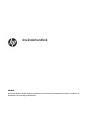 1
1
-
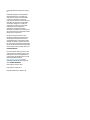 2
2
-
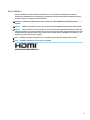 3
3
-
 4
4
-
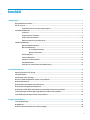 5
5
-
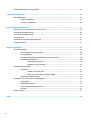 6
6
-
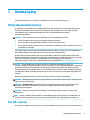 7
7
-
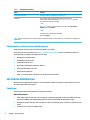 8
8
-
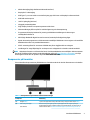 9
9
-
 10
10
-
 11
11
-
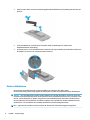 12
12
-
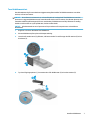 13
13
-
 14
14
-
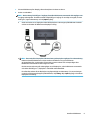 15
15
-
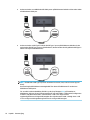 16
16
-
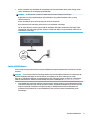 17
17
-
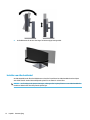 18
18
-
 19
19
-
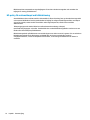 20
20
-
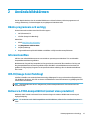 21
21
-
 22
22
-
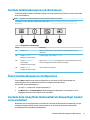 23
23
-
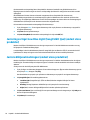 24
24
-
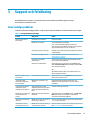 25
25
-
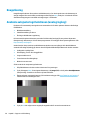 26
26
-
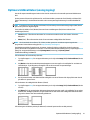 27
27
-
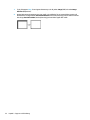 28
28
-
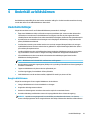 29
29
-
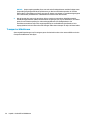 30
30
-
 31
31
-
 32
32
-
 33
33
-
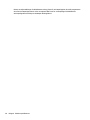 34
34
-
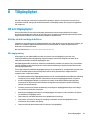 35
35
-
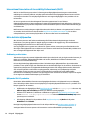 36
36
-
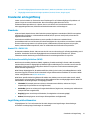 37
37
-
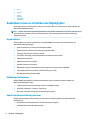 38
38
-
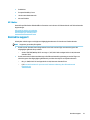 39
39
-
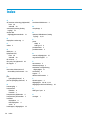 40
40
HP Z38c 37.5-inch Curved Display Användarmanual
- Kategori
- TV-apparater
- Typ
- Användarmanual
Relaterade papper
-
HP EliteDisplay S270c 27-in Curved Display Användarmanual
-
HP Value 27-inch Displays Användarmanual
-
HP Z38c 37.5-inch Curved Display Användarmanual
-
HP P27h G4 FHD Monitor Användarmanual
-
HP Z27 27-inch 4K UHD Display Användarmanual
-
HP Z24f G3 FHD Display Användarmanual
-
HP Z27u G3 QHD Display Användarmanual
-
HP ZBook 15 G5 Base Model Mobile Workstation Användarguide
-
HP P34hc G4 WQHD USB-C Curved Monitor Användarmanual
-
HP E27u G4 QHD USB-C Monitor Användarmanual